Introducción
Apagar la laptop de manera rápida y eficaz puede ser un desafío si no se conoce bien cómo hacerlo. Usar el teclado en lugar del mouse puede ahorrar tiempo y ser más conveniente. En esta guía, exploraremos diferentes métodos para apagar tu laptop utilizando solamente el teclado, incluyendo atajos básicos, comandos avanzados y personalización de teclas. Al final de este artículo, tendrás varias opciones ajustadas a tus necesidades específicas.

Métodos Básicos de Apagado Usando el Teclado
Para aquellos que buscan soluciones rápidas, los métodos básicos son los ideales. A continuación, se presentan dos métodos simples que son ampliamente conocidos:
- Alt + F4:
Presiona 'Alt' y sin soltarlo, presiona 'F4'. Esto cerrará la ventana activa. Si todas las ventanas están cerradas, este atajo abrirá el menú de apagado de Windows.
Menú de Inicio con el Teclado:
- Presiona la tecla de 'Windows' para abrir el menú de inicio. Luego, usa la tecla de 'Flecha' para navegar hasta el botón de apagado. Una vez resaltado, presiona 'Enter' para abrir el menú de opciones de apagado (Suspender, Apagar, Reiniciar) y selecciona 'Apagar' pulsando 'Enter'.
Una vez dominados estos métodos, podrías encontrarlos insuficientes o buscar maneras más avanzadas o rápidas.
Uso de Comandos de Windows (CMD y PowerShell)
Para un control más avanzado, los comandos pueden ser la opción más poderosa. Utilizar CMD o PowerShell te permitirá programar y personalizar el apagado de tu laptop.
Comando 'shutdown
El comando más básico para apagar la computadora es “shutdown”. Aquí tienes cómo usarlo:
- Abre CMD o PowerShell:
Presiona 'Win + R', escribe 'cmd' y presiona 'Enter' o 'PowerShell' para abrir el terminal.
Escribe el siguiente comando:
- Para apagar inmediatamente, usa 'shutdown /s /f /t 0'.
- 'shutdown': Inicia el comando de apagado.
- '/s': Especifica que deseas apagar el sistema.
- '/f': Fuerza el cierre de las aplicaciones abiertas.
- '/t 0': Establece el tiempo de espera en 0 segundos.
Creación de Scripts para Apagado Automático
Para aquellos que prefieren automatizar procesos, crear scripts puede ser la opción ideal:
- Abre un nuevo documento de texto (Bloc de notas).
- Escribe el comando: 'shutdown /s /f /t 0'.
- Guarda el archivo con la extensión '.bat' (por ejemplo, 'apagar.bat').
- Ahora puedes hacer doble clic en este archivo para apagar tu laptop de inmediato o programar su ejecución en el Programador de Tareas de Windows.
Al combinar estos métodos, obtendrás tanto flexibilidad como eficiencia. Ahora pasemos a la personalización de atajos de teclado.

Atajos de Teclado Personalizados
Para aquellos que buscan una experiencia más personalizada, crear tus propios atajos de teclado puede ser la solución perfecta. Herramientas como AutoHotkey permiten una personalización vasta y poderosa.
Creación de Atajos en el Escritorio
- Haz clic derecho en el escritorio y elige 'Nuevo > Acceso directo'.
- Escribe 'shutdown /s /f /t 0' en la ubicación del acceso directo.
- Nombra el acceso directo (por ejemplo, 'Apagar').
- Haz clic derecho en el nuevo acceso directo, selecciona 'Propiedades', accede a la pestaña de 'Acceso directo', y asigna un atajo de teclado (por ejemplo, 'Ctrl + Alt + A'). Ahora cada vez que presiones este atajo, se ejecutará el comando de apagado.
Uso de Aplicaciones de Terceros (AutoHotkey)
- Descarga e instala AutoHotkey desde su sitio web oficial.
- Crea un nuevo script de AutoHotkey.
- Escribe el siguiente script:
- '^!s::Run, shutdown /s /f /t 0
- Este script asigna el atajo 'Ctrl + Alt + S' para apagar la laptop.
La personalización de atajos de teclado ofrece rapidez y adaptabilidad, permitiéndote ajustar todo a tu flujo de trabajo. Ahora, veamos cómo estos métodos funcionan en diferentes sistemas operativos.
Apagado Rápido en Diferentes Sistemas Operativos
Cada sistema operativo tiene sus particularidades. Veamos los métodos de apagado tanto en Windows como en MacOS.
Métodos para Windows
Los métodos mencionados anteriormente son aplicables en su mayoría para Windows, pero algunos atajos adicionales pueden ser útiles:
- Ctrl + Alt + Delete:
Abre una pantalla de seguridad desde la que puedes seleccionar 'Apagar' en lugar de usar el Administrador de Tareas.
Comando PowerShell:
- Similar a CMD, pero con más opciones avanzadas para usuarios técnicos.
Métodos para MacOS
- 'Ctrl + Option + Cmd + Eject':
Este atajo apaga directamente la Mac sin confirmación.
Comando Terminal:
- Abre la aplicación Terminal y usa el comando 'sudo shutdown -h now' después de introducir tu contraseña de administrador.
Conocer los métodos específicos de cada sistema operativo permite mayor flexibilidad y con ello, una integración más eficiente en tu rutina.
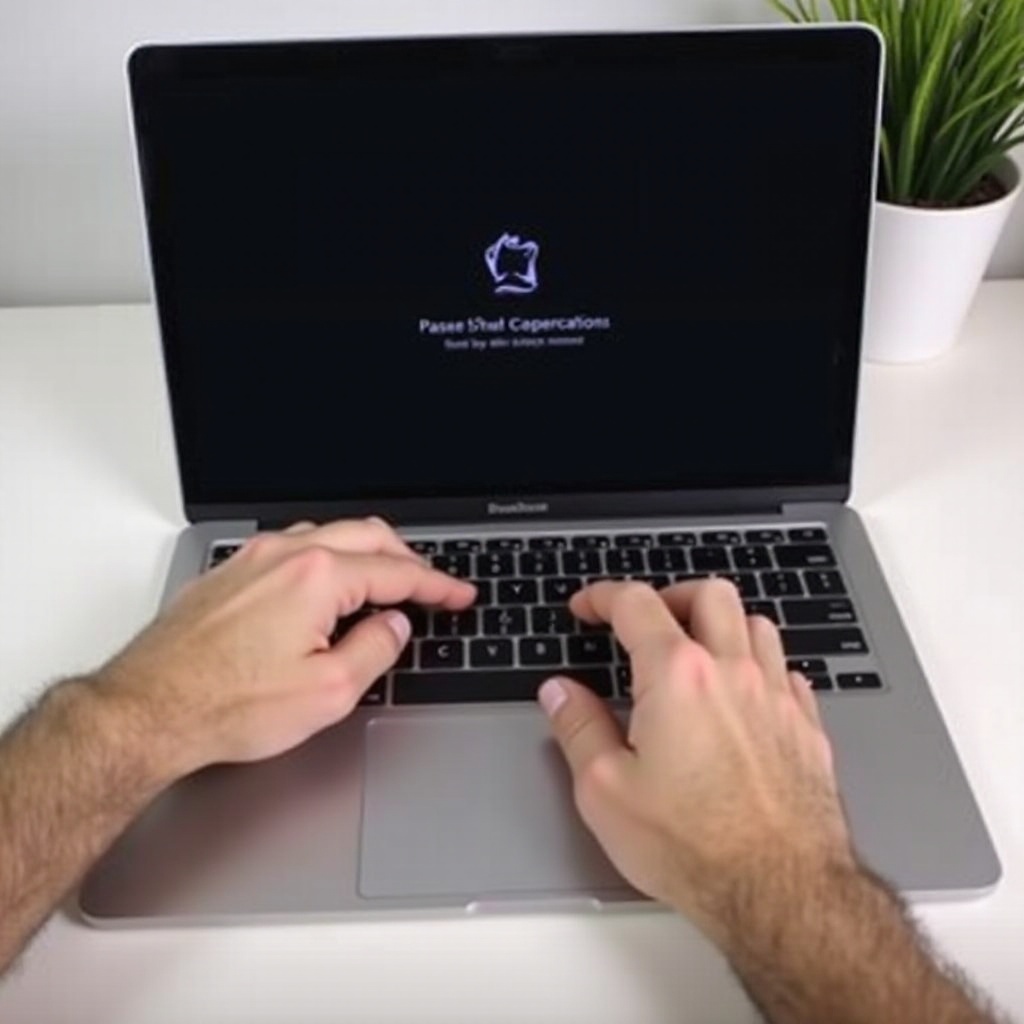
Cierre Seguro de Aplicaciones Antes del Apagado
Antes de apagar tu laptop, es crucial cerrar de manera segura todas las aplicaciones para evitar la pérdida de trabajo o datos.
Guardar el Trabajo Antes de Cerrar
- Asegúrate de que todos los documentos y archivos estén guardados.
- Utiliza el atajo 'Ctrl + S' frecuentemente para guardar progresos en tus trabajos.
Métodos para Cerrar Todas las Aplicaciones Usando el Teclado
- 'Alt + F4':
- Útil para cerrar aplicaciones una por una rápidamente.
- 'Task Manager':
- Abre el Administrador de Tareas con 'Ctrl + Shift + Esc' y usa las teclas 'Flecha' + 'Delete' para cerrar tareas manualmente.
Cerrar aplicaciones de forma segura es fundamental para proteger tu trabajo y el rendimiento de tu laptop.
Conclusión
En resumen, apagar tu laptop usando el teclado es una técnica eficiente que mejora tu flujo de trabajo. Tanto si usas métodos básicos o avanzados, cada uno tiene sus ventajas adaptables a tus necesidades. Ahora, estás equipado con una variedad de técnicas y métodos para elegir según tu preferencia.
Preguntas frecuentes
¿Es seguro apagar la laptop con el teclado?
Sí, siempre y cuando cierres todas las aplicaciones y guardes tu trabajo correctamente antes de apagar la laptop.
¿Cómo programar el apagado automático de una laptop?
Usa el comando 'shutdown /s /t [tiempo en segundos]' en CMD o PowerShell para programar el apagado automático.
¿Qué hacer si los atajos de teclado no funcionan para apagar la laptop?
Verifica que los atajos estén correctamente configurados y que las teclas no estén dañadas. Si el problema persiste, revisa las configuraciones de teclado en el sistema operativo o considera reiniciar el sistema.
